 O Linux Mint é uma distribuição gratuita do sistema operacional de código aberto (SO) baseado no Ubuntu e Debian para uso em máquinas compatíveis com x-86 x-64. Às vezes, o desconhecimento do uso do sistema solicita que os usuários alterem o Linux Mint para outros. Por exemplo, Microsoft.
O Linux Mint é uma distribuição gratuita do sistema operacional de código aberto (SO) baseado no Ubuntu e Debian para uso em máquinas compatíveis com x-86 x-64. Às vezes, o desconhecimento do uso do sistema solicita que os usuários alterem o Linux Mint para outros. Por exemplo, Microsoft.
Linux Mint
Conteúdo do artigo
- Linux Mint
- Como mudar o layout do teclado no sistema
- Como definir o layout do sistema padrão
O Mint foi projetado para facilitar o uso e uma interface pronta para uso, incluindo suporte multimídia em PCs de mesa. O sistema operacional é mais fácil de instalar do que a maioria das distribuições Linux. O Mint inclui o software necessário para recursos de e-mail e online, além de suporte para conteúdo multimídia, seja online ou de seus próprios arquivos de usuário e transportadoras.
Diferentemente da maioria das distribuições Linux, o Mint inclui seus próprios plugins de terceiros para navegador, Java, codecs de mídia e outros componentes para fornecer suporte aos padrões geralmente aceitos. Esse suporte permite reproduzir DVD e BluRay, bem como Flash para streaming de mídia.
AJUDA! Embora o sistema operacional inclua um firewall, o Mint alega que não precisa de proteção contra malware. O Mint é compatível com o instalador do Ubuntu, que fornece acesso a 30.000 programas de código aberto gratuitos existentes.
Existem várias versões diferentes de desktop do Mint, incluindo Cinnamon, GNOME, XFCE e KDE, para melhor suporte de hardware. O sistema operacional também é fornecido em uma alternativa Linux Mint Debian Edition para aqueles que estão mais familiarizados com o Linux. Esta edição é considerada menos intuitiva e fácil de usar, mas também mais rápida e responsiva.
Como mudar o layout do teclado no sistema
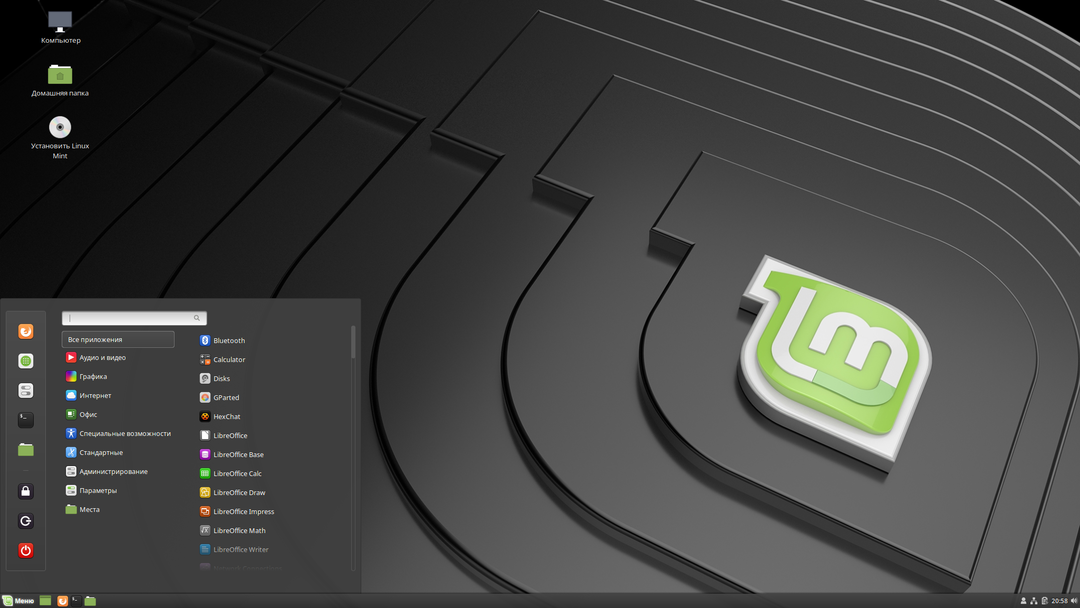 Na primeira vez em que você configura o Linux Mint / Cinnamon, você será solicitado a selecionar um layout de teclado durante a configuração inicial. Se você precisar de layouts de teclado adicionais, siga estas etapas:
Na primeira vez em que você configura o Linux Mint / Cinnamon, você será solicitado a selecionar um layout de teclado durante a configuração inicial. Se você precisar de layouts de teclado adicionais, siga estas etapas:
- Abra o menu e clique em Configurações do sistema
- Clique no teclado
- Clique na guia Layouts e, em seguida, no sinal de mais no canto inferior esquerdo
- Encontre e selecione o layout do teclado desejado e clique em Adicionar
Se você deseja ativar um atalho de teclado para alternar facilmente entre layouts de teclado, clique em "Opções", expanda a seção "Alternar para outro layout" e selecione a combinação desejada chaves.
AJUDA! Quando terminar, você pode alternar facilmente os teclados pelo menu do teclado no canto inferior direito da tela (ou pelo atalho de teclado que você definiu na etapa anterior).
Como definir o layout do sistema padrão
 Primeiro você precisa abrir Configurações. Em seguida, vá para o Gerenciador de configurações. Abra o “teclado” e selecione “Layout” (guia na parte superior). Depois disso, desmarque a opção "Usar configurações padrão do sistema", após o qual você deve remover o teclado atual e adicionar um novo. Marque a caixa ao lado de "definir este teclado como padrão".
Primeiro você precisa abrir Configurações. Em seguida, vá para o Gerenciador de configurações. Abra o “teclado” e selecione “Layout” (guia na parte superior). Depois disso, desmarque a opção "Usar configurações padrão do sistema", após o qual você deve remover o teclado atual e adicionar um novo. Marque a caixa ao lado de "definir este teclado como padrão".
O suporte ao idioma inclui traduções, além de pacotes relacionados à verificação ortográfica, sinônimos, dicionários de hifenização e dicionários que expandem seus recursos em aplicativos de software como LibreOffice.
- Menu Iniciar ‣ Configurações ‣ Idiomas.
- Clique em Instalar / desinstalar idioma.
Se próximo ao seu código de idioma você vir um atalho com uma mensagem informando que alguns pacotes de idiomas estão ausentes, selecione seu código de idioma e clique em Instalar Pacotes de Idiomas.


